Cet article est complémentaire de l’article Exporter les enregistrements d’une ressource dans un tableur (avec filtre)
Vous savez maintenant extraire vos données dans un tableur.
Nous vous conseillons de perfectionner votre scénario pour archiver le fichier que vous avez créé.
Les avantages :
– Centralisation des données,
– Facilite la recherche des fichiers,
– Garde un historique des fichiers créés.
Export Excel, Export Google sheet, export tableur, export tableau, export CSV, export automatique, planifié et ponctuel
Contexte :
Vous souhaitez que le fichier créé par votre scénario soit enregistré dans votre ressource déclencheuse.
Pour rappel, vous avez :
1. Une ressource de base (ENCAISSEMENT) – recense l’ensemble des données de vos encaissements
2. Une ressource déclencheur (Extraction tableur) – avec les champs qui vont vous permettre de filtrer les données.
3. Un scénario pour la génération du fichier Excel ainsi que l’envoi par mail.
1. Modification de la Ressource déclencheuse EXTRACTION TABLEUR :
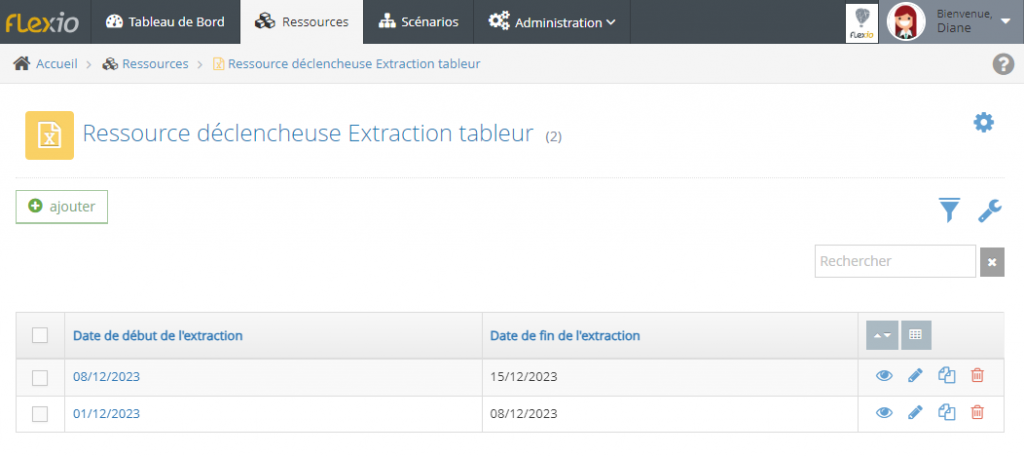
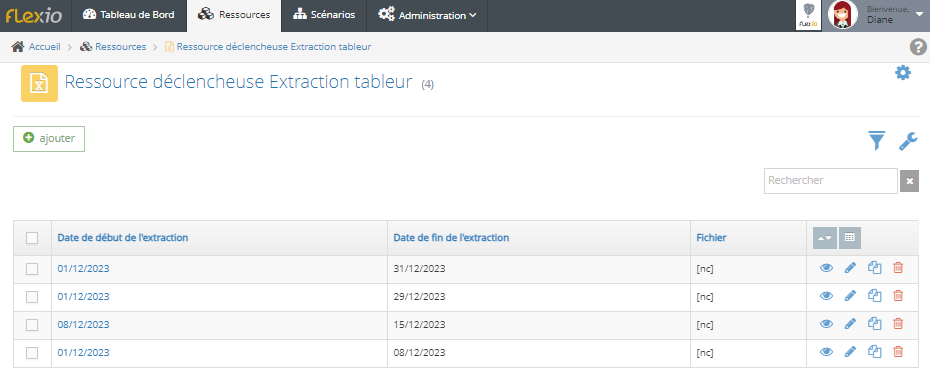
Ajouter un champ avancé « fichier » dans votre ressource déclencheuse « Extraction tableur ».
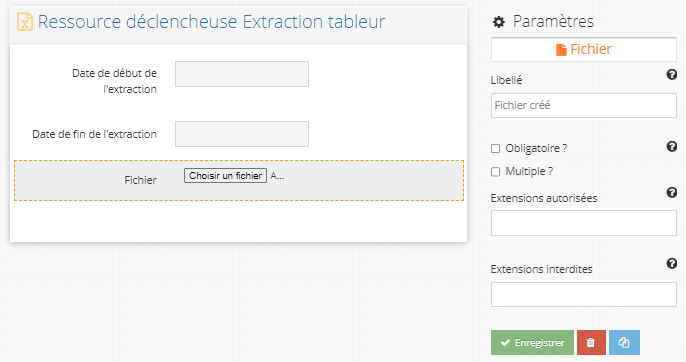
2. Modification du Scénario
Vous devez modifier l’enregistrement de la ressource déclencheuse « extraction tableau » à partir du fichier créé en « Action 2 ».
Rappel des premières étapes réalisées précédemment + la nouvelle étape :
1. Le déclencheur : À la création d’un nouvel enregistrement dans la ressource déclencheuse « Extraction tableur »
En saisissant les 2 dates, vous déclenchez le scénario qui va générer la création du tableau et son envoi.
2. Action 1 : Lire plusieurs enregistrements avec filtres de la ressource de base « ENCAISSEMENT ».
Filtre sur dates, compris entre date de début de l’extraction et la date de fin de l’extraction.
3. Action 2 : Exporter une collection en fichier.
Choisir les champs que vous souhaitez exporter.
4. Action 3 : Envoyer un email
Créer un mail type en joignant l’ingrédient de l’action 2 en PJ.
5. Action 4 : Modifier une Ressource
Modifier l’enregistrement de la ressource déclencheuse « Extraction tableur » que vous venez de créer.
Voir le détail ci-dessous :
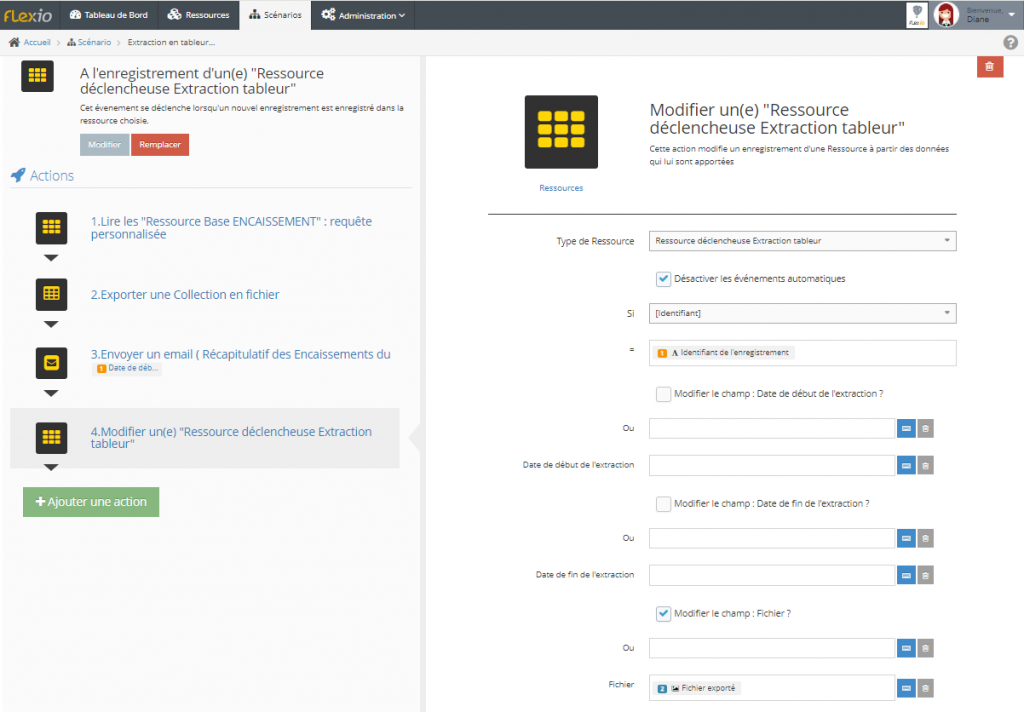
3. ACTIVATION – RÉSULTAT
Pensez à activer votre scénario et vous pouvez ensuite constater que lorsque vous saisissez 2 dates dans la ressource déclencheur :
1. Déclenchement du scénario
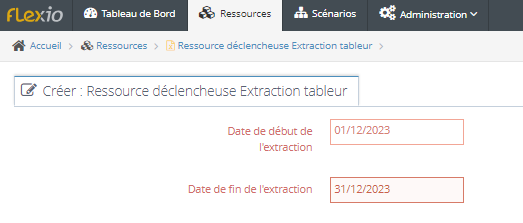
2. Création du tableur qui comprend uniquement les enregistrements concernés (entre les 2 dates enregistrées dans la ressource déclencheur).
3. Envoi du mail, exemple du résultat
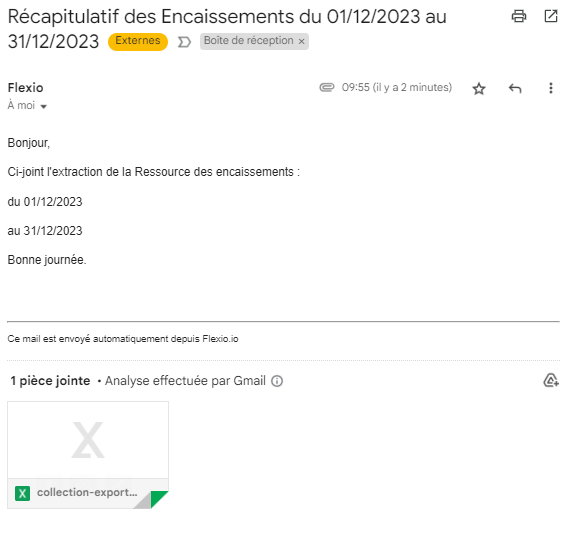
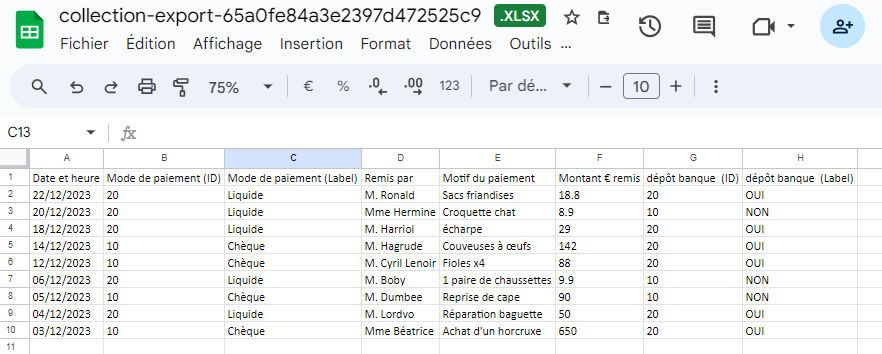
4. Fichier créé archivé dans la ressource déclencheuse « Extraction tableur »
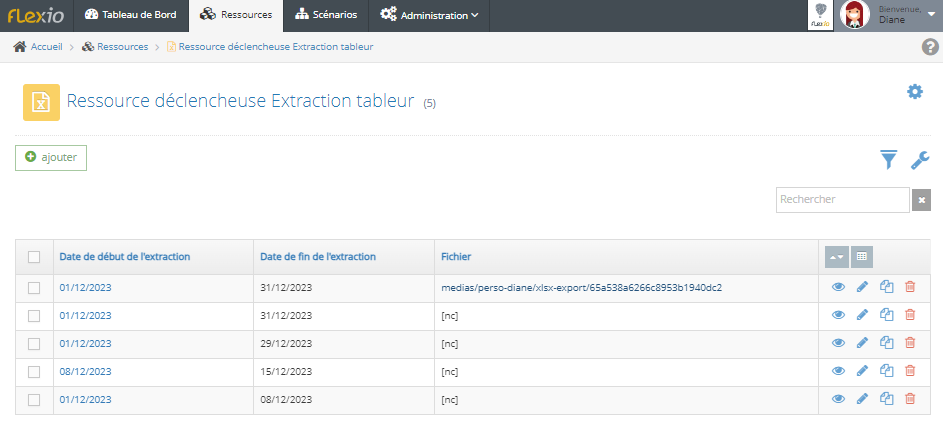
Voir l’article initial :
Exporter les enregistrements d’une ressource dans un tableur (avec filtre)
